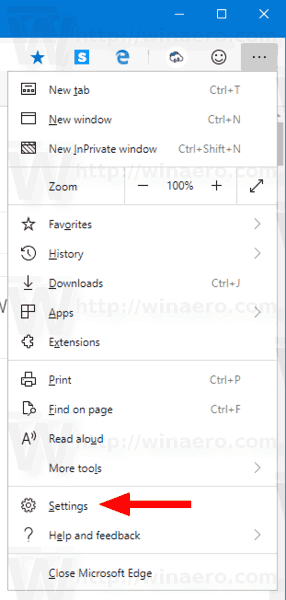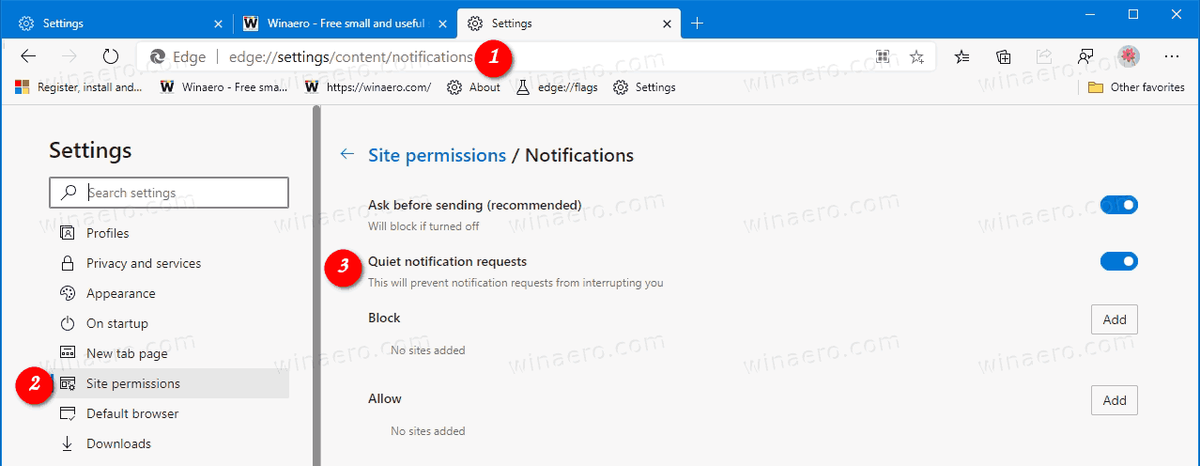Ako povoliť tiché požiadavky na oznámenia v prehliadači Microsoft Edge Chromium
Po prehliadačoch Google Chrome a Mozilla Firefox dostal Microsoft Edge možnosť zobrazovať menej upozornení a obmedzuje prerušovanie žiadostí o povolenie upozornení. Prepracovaný systém oznámení, ktorý potláča žiadosti o upozornenie na určité webové stránky, najmä na stránky, ktoré sa vás snažia prihlásiť na odber ich upozornení bez vašej interakcie.
Inzerát
ako zistis nieco narodeniny
Príklad: Oznámenie o webovej stránke v aplikácii Microsoft Edge.

Zmena je už k dispozícii vo všetkých kanáloch prehliadača Insider Preview, vrátane Beta, Dev a Canary (zoznam aktuálnych verzií nájdete nižšie). Existuje špeciálna možnosť, vďaka ktorej Edge bráni webovým serverom v zobrazovaní žiadostí o upozornenia, ktoré vás prerušujú. Tu je postup, ako to povoliť.
Ak chcete povoliť tiché požiadavky na oznámenia v aplikácii Microsoft Edge,
- Otvorte Microsoft Edge.
- Kliknite na tlačidlo ponuky s tromi bodkami alebo stlačte kombináciu klávesov Alt + F.
- Kliknite na položku Nastavenia.
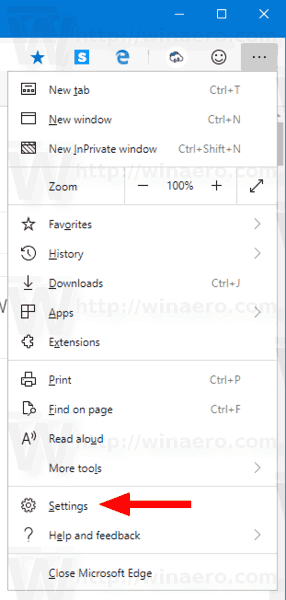
- Vľavo kliknite naPovolenia stránok.
- Vpravo kliknite naOznámenia. Túto stránku môžete otvoriť aj priamo zadaním
edge: // nastavenia / obsah / oznámeniado panela s adresou. - Zapnite túto možnosťTiché žiadosti o oznámenia.
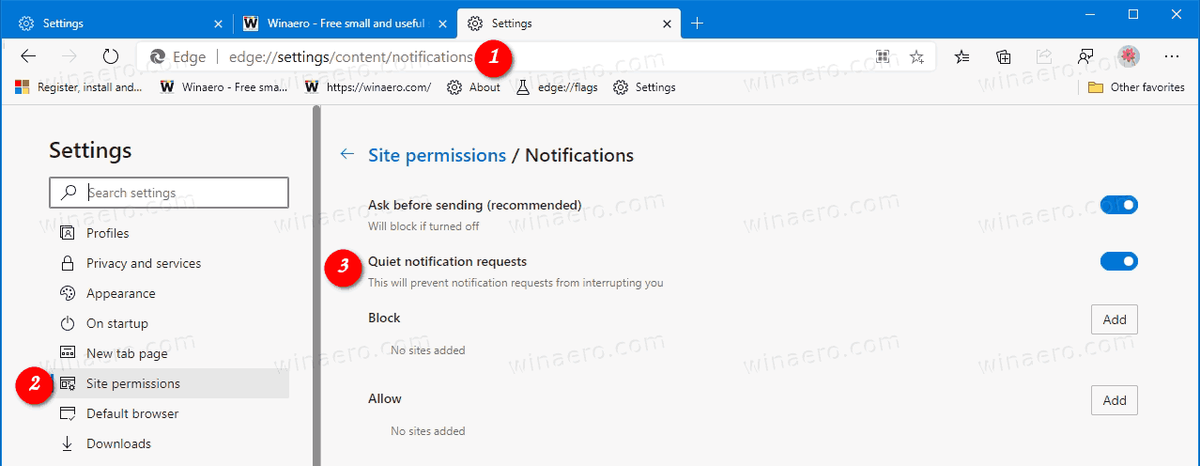
Skončil si.
Môžeme očakávať, že sa táto možnosť objaví v stabilnej vetve prehliadača veľmi skoro, akonáhle sa k nej Edge 83 dostane. Od tohto písania je Edge 83 v kanáli Beta.
Za zmienku stojí rovnaká vlastnosť bol implementovaný v prehliadači Google Chrome potom, čo sa podobná možnosť objavila v prehliadači Mozilla Firefox. Pozri toto a toto pre referenciu.
Skutočné verzie Edge
- Stabilný kanál: 81.0.416.68
- Beta kanál: 83.0.478.13
- Kanál pre vývojárov: 84.0.495.2
- Kanársky kanál: 84,0,502,0
Stiahnite si Microsoft Edge
Predbežnú verziu Edge pre Insider si môžete stiahnuť tu:
Stiahnite si ukážku Microsoft Edge Insider
Stabilná verzia prehľadávača je k dispozícii na nasledujúcej stránke:
Stiahnite si Microsoft Edge Stable
Microsoft Edge je teraz prehliadač založený na chróme s množstvom exkluzívnych funkcií, ako je Čítajte nahlas a služby spojené s Microsoftom namiesto Google. Prehliadač už dostal niekoľko aktualizácií a v systéme podporuje zariadenia ARM64 Okraj stabilný 80 . Microsoft Edge tiež stále podporuje množstvo starnúcich verzií Windows, vrátane Windows 7, ktorý nedávno používal podpora skončila . Odhlásiť sa Verzie Windows Podporované Microsoft Edge Chromium a Najnovší plán Edge Chromium . Nakoniec si môžu záujemcovia stiahnuť Inštalátory MSI pre nasadenie a prispôsobenie.

Pokiaľ ide o verzie pred vydaním, spoločnosť Microsoft v súčasnosti používa na doručenie aktualizácií Edge Insider tri kanály. Kanál Canary prijíma aktualizácie každý deň (okrem soboty a nedele), kanál Dev zasiela aktualizácie každý týždeň a kanál Beta sa aktualizuje každých 6 týždňov. Microsoft je podpora Edge Chromium vo Windows 7, 8.1 a 10 , spolu s macOS, Linux (prichádza v budúcnosti) a mobilné aplikácie pre iOS a Android. Používatelia systému Windows 7 dostanú aktualizácie do 15. júla 2021 .
Mnoho trikov a funkcií Edge nájdete v nasledujúcom príspevku:
ako hrať hudbu z iphone na xbox one
Hands-on s novým prehliadačom Microsoft Edge na báze chrómu
Prečítajte si tiež nasledujúce aktualizácie.
- Pridajte profil do aplikácie Microsoft Edge Chromium
- Povoľte režim zaostrovania v prehliadači Microsoft Edge Chromium
- Zdieľajte adresu URL stránky pomocou QR kódu v aplikácii Microsoft Edge Chromium
- V prehliadači Microsoft Edge Chromium povoľte ponorný režim čítačky
- Obnovte nastavenia v aplikácii Microsoft Edge Chromium
- Importujte údaje z Edge Legacy do Microsoft Edge Chromium
- Povoľte Obrázkový slovník pre pohlcujúcu čítačku v aplikácii Microsoft Edge
- Vytvorte odkaz na prehliadanie InPrivate pre Microsoft Edge Chromium
- Vymažte údaje prehliadania v aplikácii Microsoft Edge
- Po zatvorení aplikácie Microsoft Edge si ponechajte súbory cookie pre konkrétne stránky
- Nastavte vlastný obrázok ako pozadie stránky Nová karta v aplikácii Microsoft Edge
- Microsoft Edge Dev 83.0.467.0 umožňuje obnovenie sťahovania
- Microsoft Edge získava vertikálne karty, sledovanie hesla, inteligentné kopírovanie a ďalšie
- Classic Edge sa teraz oficiálne nazýva „Edge Legacy“
- Povoliť alebo zakázať favikony stránok pre návrhy okrajového panela s adresou
- Edge Canary prijíma rozpoznávanie prísloviek pre gramatické nástroje
- Pridajte všetky otvorené karty do kolekcie v aplikácii Microsoft Edge
- Microsoft Edge teraz obsahuje v nastaveniach odkaz na bezpečnosť rodiny
- Zmeňte Vyhľadávač stránok na novej karte v aplikácii Microsoft Edge
- Tlačidlo na pridanie alebo odstránenie spätnej väzby v aplikácii Microsoft Edge
- Povoliť alebo zakázať automatické prepínanie profilov v aplikácii Microsoft Edge
- Zoznam adries URL interných stránok v aplikácii Microsoft Edge
- Povoliť obraz v obraze (PIP) pre globálne ovládacie prvky médií v Edge
- Zmeňte veľkosť a štýl písma v aplikácii Microsoft Edge Chromium
- Edge Chromium teraz umožňuje v nastaveniach nastaviť predvolený prehliadač
- Povoľte DNS cez HTTPS v Microsoft Edge
- Spoločnosť Microsoft uvádza na trh Edge Chromium a uvoľní Insider Preview
- Ako zobraziť panel s ponukami v aplikácii Microsoft Edge
- Pridať alebo odstrániť tlačidlo zdieľania v aplikácii Microsoft Edge
- Povoliť načítanie lenivých snímok v aplikácii Microsoft Edge
- Povoliť načítanie lenivých obrázkov v aplikácii Microsoft Edge
- Edge Chromium prijíma synchronizáciu rozšírení
- Spoločnosť Microsoft oznamuje zvýšenie výkonu v Edge Chromium Preview
- Edge 80 Stabilné funkcie Natívna podpora ARM64
- Edge DevTools sú teraz k dispozícii v 11 jazykoch
- Zakážte prvé spustenie v prehliadači Microsoft Edge Chromium
- Zadajte predvolený profil na otvorenie odkazov pre Microsoft Edge
- Microsoft Edge prijíma možnosť Odstrániť duplicitné obľúbené položky
- Zakážte hardvérovú akceleráciu v aplikácii Microsoft Edge
- Povoľte zbierky v aplikácii Microsoft Edge Stable
- Nainštalujte si Google Chrome Themes do aplikácie Microsoft Edge Chromium
- Verzie Windows Podporované Microsoft Edge Chromium
- Edge teraz umožňuje otvorenie vybratého textu v pohlcujúcej čítačke
- Tlačidlo Zobraziť alebo skryť zbierky v aplikácii Microsoft Edge
- Edge Chromium sa nebude automaticky inštalovať pre podnikových používateľov
- Microsoft Edge dostáva nové možnosti prispôsobenia pre stránku Nová karta
- Zmeňte predvolený priečinok na stiahnutie v aplikácii Microsoft Edge Chromium
- Nechajte Microsoft Edge, aby sa pýtal, kam ukladať stiahnuté súbory
- a viac